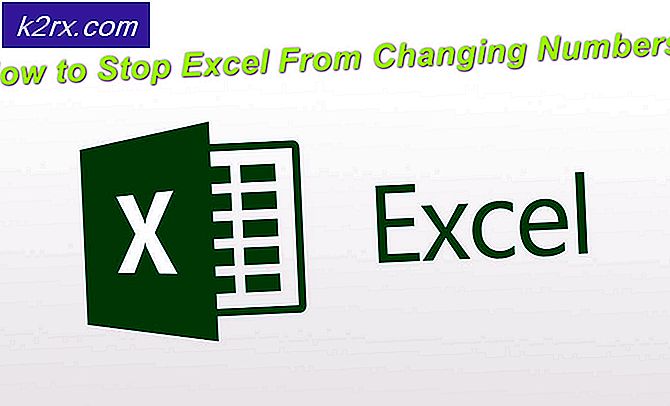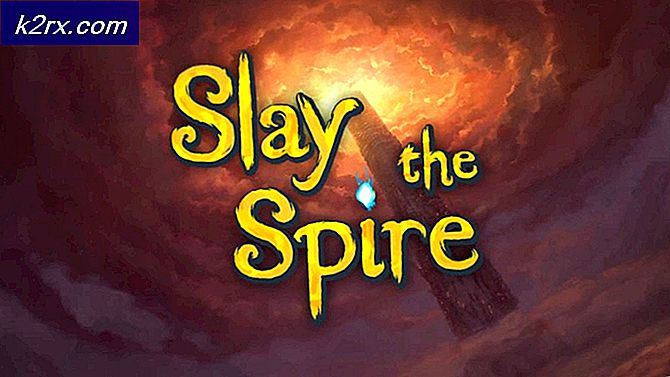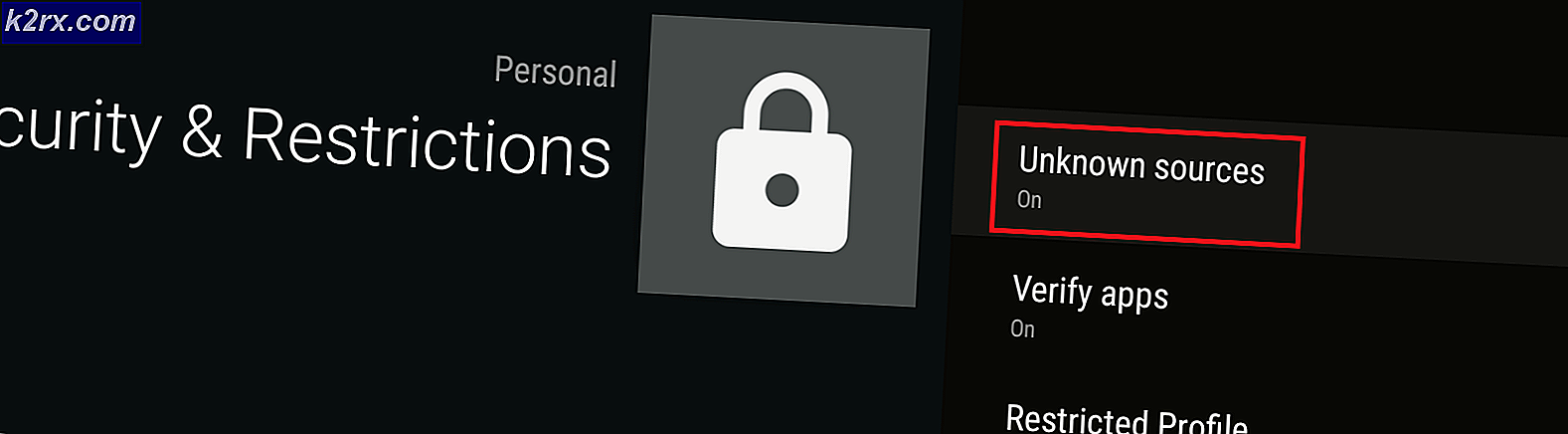Slik kjører du .JAR-filer på Windows 10
Hvis du finner deg ikke i stand til å åpne .jar-filer på Windows 10, skyldes det sannsynligvis ett av følgende problemer:
* Java Run-Time Environment er ikke riktig satt til å kjøre .jar-filer
* Windows-registret kaller ikke JRE (Java Runtime Environment) riktig
Heldigvis finnes det et par enkle løsninger for å fikse dette. Hva som skjer for de fleste, er at når du prøver å åpne en .jar-fil, vil Windows vanligvis spørre hvilket program du vil bruke til å kjøre programmet. Selvfølgelig ville de fleste bare velge Java.exe, men dette har problemet med stripping -jar fra programmets utførelsesbane. I utgangspunktet kan du ikke angi den nødvendige komplekse kommandoen for å åpne .jar-filer ved å bruke Open With i Windows 10.
Så det som vanligvis skjer, er at du vil knytte .jar-filen til å åpne med java.exe, du dobbeltklikker på kjørbare .jar, og et kommandopromptvindu åpnes for en delt sekund og lukkes, og programmet gjør det ikke starte.
Hva vi trenger å gjøre er å knytte .jar-filen sammen med Java-binæren. Trinnene er enkle:
- Pass på at du er oppdatert med det nyeste Java Runtime Environment.
- Naviger til Java-installasjonsmappen din, gå inn i / bin / mappen, høyreklikk på Java.exe og sett den til Kjør som administrator.
- Trykk Windows + X- taster og velg Kommandoprompt (Admin) eller Powershell (Admin) og skriv cmd
- Skriv inn følgende kommandoer i spørringen ( erstatt C: \ Programfilene \ etc med din faktiske Java-installasjonsmappe, for eksempel er min C: \ Programmer (x86) \ Java \ jre1.8.0_131 \ bin \ java.exe ) :
ftype jarfileterm = cmd / s / k C: \ Programmer \ Java \ jre7 \ bin \ java.exe -jar% 1 "% *
assoc .jar = jarfileterm
** ELLER hvis du vil at kommandoprompten skal være åpen etter at du har startet .jar-filen (for feilsøking) **
PRO TIPS: Hvis problemet er med datamaskinen eller en bærbar PC / notatbok, bør du prøve å bruke Reimage Plus-programvaren som kan skanne arkiver og erstatte skadede og manglende filer. Dette fungerer i de fleste tilfeller der problemet er oppstått på grunn av systemkorrupsjon. Du kan laste ned Reimage Plus ved å klikke herftype jarfileterm = cmd / s / k C: \ Programmer \ Java \ jre7 \ bin \ java.exe -jar% 1 "% *
assoc .jar = jarfileterm
Prøv nå å starte .jar-filen. Avhengig av hvilket av trinnene ovenfor du tok, burde java-kjørbarheten enten starte eller starte med en vedvarende kommandoprompt bak den (som vil fylle opp med Java-anrop fra appen, nyttig for feilsøkingsformål).
Men hvis trinnene ikke virket, må vi justere registret.
- Høyreklikk på Start- knappen og gjør et søk etter regedit, og åpne den deretter.
- Utvid nå mappen HKEY_CLASSES_ROOT, og rul ned til du finner mappene jar_auto_file og jarfileterm .
- Utvid jar_auto_file > Shell > Åpne > Kommando .
- Du vil se en nøkkel som heter Standard . Høyreklikk på Standard og velg Endre .
- Nå i feltet Verdi-data, lim inn ftype-kommandoen du skrev inn tidligere i ledeteksten, slik at den ser ut som skjermbildet under, og trykk OK.
- Gjør det samme for jarfiletermmappen (utvide jarfileterm > Shell > Open > Comand ).
- Avslutt nå regedit og start din .jar-fil, den skal åpne riktig nå!
PRO TIPS: Hvis problemet er med datamaskinen eller en bærbar PC / notatbok, bør du prøve å bruke Reimage Plus-programvaren som kan skanne arkiver og erstatte skadede og manglende filer. Dette fungerer i de fleste tilfeller der problemet er oppstått på grunn av systemkorrupsjon. Du kan laste ned Reimage Plus ved å klikke her